Solución de problemas de VSS Error: Error inesperado al llamar a la rutina CoCreateInstance
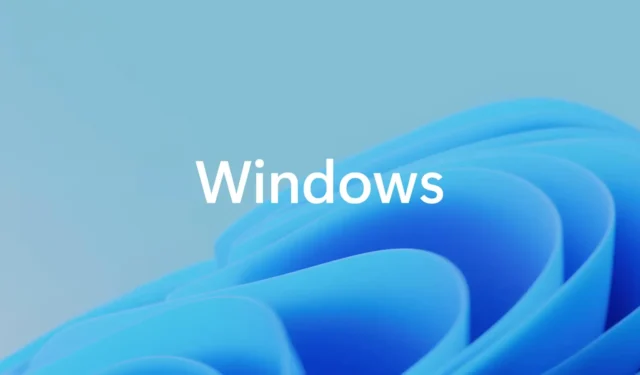
Mientras examinaba el registro de la aplicación en el Visor de eventos, encontré un ID de evento 8193 , que indica un problema potencial con el Servicio de instantáneas de volumen (VSS) que podría afectar los procesos de copia de seguridad y recuperación de la computadora. A primera vista, esto puede parecer trivial, pero puede volverse significativo en caso de una falla del sistema. En este artículo, analizaremos en profundidad el Error VSS: Error inesperado al llamar a la rutina CoCreateInstance y exploraremos formas de corregirlo.
Cómo resolver el error VSS: Error inesperado al llamar a la rutina CoCreateInstance, ID de evento 8193
Para solucionar el error VSS relacionado con el error inesperado al llamar a la rutina CoCreateInstance, considere las siguientes soluciones:
- Verificar el estado del servicio VSS
- Volver a registrar componentes VSS
- Inspeccionar los permisos de la cuenta de servicio de red
- Reparar la imagen del sistema
Profundicemos en cada solución.
1] Verificar el estado del servicio VSS
El primer paso consiste en comprobar el estado operativo del Servicio VSS. Este servicio es fundamental para permitir que su dispositivo cree copias de seguridad de archivos y volúmenes, garantizando que se puedan restaurar después de una falla o a discreción del usuario. Por lo tanto, siempre debe estar activo.
Siga estos pasos para verificar el estado del servicio:
- Inicie la aplicación Servicios a través de la búsqueda del menú Inicio.
- Localice el servicio Volume Shadow Copy, haga clic derecho sobre él y seleccione Propiedades.
- Si el servicio está marcado como Detenido, configure el Tipo de inicio en Automático (Inicio retrasado) y haga clic en Iniciar.
- Haga clic en Aplicar y luego en Aceptar.
Si ya se estaba ejecutando, haga clic derecho y seleccione Reiniciar. Luego, reinicie su computadora y revise los registros de eventos nuevamente después de algunas horas. Puede filtrar en el Visor de eventos para asegurarse de que la Fuente esté configurada en VSS. Si observa entradas exitosas, el problema está resuelto.
2] Vuelva a registrar los componentes VSS
Otra razón para el mal funcionamiento de VSS podría deberse a un error. Para corregirlo, debemos registrar manualmente los archivos DLL necesarios que admitan el Servicio de instantáneas de volumen. Esto garantiza que VSS reconozca correctamente todos los componentes. Para comenzar, abra el cuadro de diálogo Ejecutar, escriba «cmd» y presione Ctrl + Shift + Enter para abrir el Símbolo del sistema con privilegios administrativos. Acepte el mensaje del UAC haciendo clic en Sí.
A continuación, ingrese los siguientes comandos uno a la vez:
regsvr32 ole32.dllregsvr32 vss_ps.dll regsvr32 /i swprv.dll regsvr32 /i eventcls.dll regsvr32 es.dll regsvr32 stdprov.dll regsvr32 vssui.dll regsvr32 msxml.dll regsvr32 msxml3.dll regsvr32 msxml4.dll
Después de ejecutar todos los comandos, reinicie su computadora y verifique si el problema persiste.
3] Inspeccionar los permisos de la cuenta de servicio de red
Un problema relacionado, que también lleva el ID de evento: 8193 , indica: “ Error de Volume Shadow Copy Service: Error inesperado al llamar a la rutina. Se deniega el acceso ”. Esto suele deberse a permisos insuficientes en la clave Diag. Es posible que el error actual se deba a problemas de permisos similares. Por lo tanto, modificaremos el registro para resolver potencialmente el problema. Recuerde realizar una copia de seguridad del registro antes de continuar.
Una vez que hayas hecho esto, sigue estos pasos:
- Abra el Editor del Registro a través de la búsqueda del menú Inicio.
- Navegar a
Computer\HKEY_LOCAL_MACHINE\SYSTEM\CurrentControlSet\Services\VSS\Diag. - Haga clic derecho en la carpeta Diag y seleccione Propiedades.
- Seleccione la entrada SERVICIO DE RED en la pestaña Seguridad, marque la casilla Control total y presione ACEPTAR.
- Cierre el Editor del Registro.
Por último, reinicie su computadora para ver si el problema se resuelve.
4] Reparar la imagen del sistema
Si algún componente relacionado con VSS está dañado, esto puede provocar el error. Por lo tanto, reparar la imagen del sistema puede ayudar. Abra el Símbolo del sistema como administrador y, a continuación, ejecute los siguientes comandos:
sfc /scannow Dism /Online /Cleanup-Image /ScanHealth Dism /Online /Cleanup-Image /CheckHealth Dism /Online /Cleanup-Image /RestoreHealth
Ejecute cada comando individualmente. Una vez que haya terminado, intente ejecutar la copia de seguridad nuevamente para verificar si se resolvió el problema.
Esperamos que estas soluciones le ayuden a abordar el problema de forma eficaz.
¿Qué indica el error inesperado de VSS?
Si se produce un error inesperado de VSS que provoca la finalización del proceso de copia de seguridad, esto suele indicar que el sistema no tiene suficiente espacio en disco para crear una instantánea. Es recomendable aumentar el espacio asignado a VSS para dar cabida a estas operaciones de escritura. Recomendamos ampliar el tamaño máximo de VSS e intentar realizar la copia de seguridad nuevamente.
¿Cómo puedo revisar mi configuración VSS?
Para comprobar la configuración de VSS, abra el símbolo del sistema como administrador. Para ver todos los escritores de VSS y sus estados actuales, ejecute vssadmin list writers. Para ver todos los proveedores de VSS instalados, ejecute vssadmin list providers, y para mostrar todas las instantáneas existentes, utilice vssadmin list shadows.



Deja una respuesta